Awesome
ChatGPT-Vercel


本项目基于 chatgpt-demo 开发。正式版本(v1.0.0)使用 Solid-Start 框架,并且不再开启 SSR。请重新设置环境变量。
在线预览:
- vercel.app 被墙。
特点
- UI 优雅简洁的同时功能尽可能强大,细节满满,等你发现。同时满足小白和大佬使用。
- 支持 PWA。
- 支持 Prompts 预设,使用 <kbd>空格</kbd> 或者 <kbd>/</kbd> 搜索,可以模糊匹配,突出显示匹配的文字。
- 支持多个对话(聊天),并且每个对话都可以单独设置,自由设置角色,不同对话可以通过 URL 直达。使用 <kbd>空格</kbd><kbd>空格</kbd> 或者 <kbd>/</kbd><kbd>/</kbd> 搜索,可以模糊匹配,搜索历史消息。
- 支持导出和导入对话和设置。
- 实时查看当前对话会消耗的 token 以及回答的 token,及时打断。
- 支持多种余额查询方式,支持定时查询内置账号余额,并且发送到微信。
- 支持 URL query,当作搜索引擎使用,所有对话都支持。比如
url?q=keyword或者url/session/xxxxx?q=keyword
使用技巧
- 有效上下文:剔除报错的部分对话。如果关闭连续对话,将只统计锁定了的部分对话。这个概念很关键。
- 锁定对话:点击每条消息前面的头像,就可以锁定了。锁定有什么好处?清空对话时,锁定了的不会删除。关闭连续对话时,始终会发送锁定了的对话,相当于角色设定。关闭
记录对话内容后,始终会记录锁定了的对话,下次刷新仍然存在。 - Open AI Key 要怎么获得:注册 OpenAI 的帐号,然后 生成 Key 就行了。现在注册就送 5 美元,可以用一两个月。嫌注册麻烦,可以直接去买号,自行搜索。注意不要被骗,一般 5 元以下可以入手,看到有 120 美元的 key,这种属于是绑了虚拟信用卡,可以透支 120 美元,只能用一个月,而且容易封号。现在没绑卡的账号限制比较多,并且容易封号。绑了卡也会优先扣除赠送的余额。
- 输入框
- <kbd>Enter</kbd>发送(可关闭),<kbd>Shift</kbd>+<kbd>Enter</kbd>换行。
- <kbd>空格</kbd> 或者 <kbd>/</kbd> 搜索 Prompt 预设,可以模糊匹配。所有 Prompt 可以查看 prompts.md 。
- 使用 <kbd>空格</kbd><kbd>空格</kbd> 或者 <kbd>/</kbd><kbd>/</kbd> 搜索其它对话,可以模糊匹配,搜索历史消息。
- <kbd>↑</kbd> 将最近的一次提问填到输入框里。
- 消息上的动作
- 提问
- 编辑:不能原地编辑,只能自动填到输入框里。
- 重新回答:删除当前对话,然后自动发送。
- 删除:删除当前对话。
- 回答
- 复制
- 重新回答
- 删除:只删除回答。
- 提问
- 点击顶部标题滚动到顶部,点击输入框滚动到底部。
- url 里使用
url?q=你好啊这种方式可以打开网页直接回答你好啊,当作搜索引擎使用。所有的对话中都可以使用。
设置与动作
右边四个按钮是动作,点击就可以执行。
- 伪装角色:伪装时直接进入对话里,不会发送请求。可以伪装成用户提问以及 GPT 回答。发送后自动关闭伪装。
- 将当前对话生成图片,方便分享。在电脑上直接复制到剪贴板,手机上是下载。
- 将当前对话生成 Markdown,直接复制到剪贴板。
- 清空对话。

现在支持了多个对话,也就是多个聊天。不同的对话可以单独设置,也有不同的链接,标题,图标。所以现在有了两个设置按钮,第一个是全局设置,可以填写密码,API Key,也可以关闭 Enter 键发送,这样在手机上也可以换行。

第二个是对话设置,尽当前对话有效,针对不同的用途自行设置。目前 GPT4 仍然处于 waitlist 阶段,如果没有资格,那么无法使用。
思维发散程度越高,ChatGPT 就会乱答,如果是开放性的问题,可以适当调高,但也不要超过 1。需要确切答案的建议调为 0。
开启 记录对话内容 后,对话刷新也不会清空。开启连续对话后,每次会发送所有有效上下文,一开始提过有效上下文这个概念。
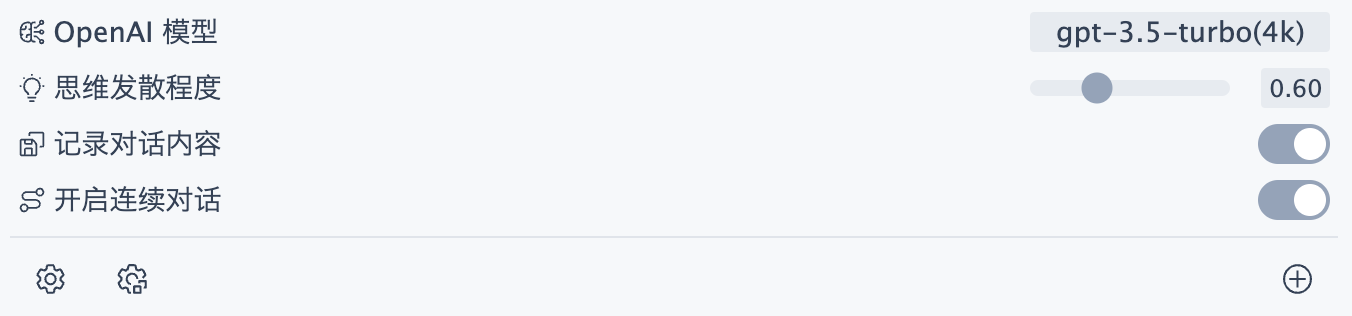
当你点击了设置按钮之后,会发现右边的动作按钮也发生了变化。打开全局设置后,出现的导出和导入按钮。可以导出和导入所有的设置和对话。
而打开对话设置之后,在首页,也就是主对话里,就只有一个新建对话的按钮,当你新建了对话。就会出现复制对话链接以及删除对话的按钮。值得注意的是,目前这个链接只能你自己能打开,并没有上传到云端。
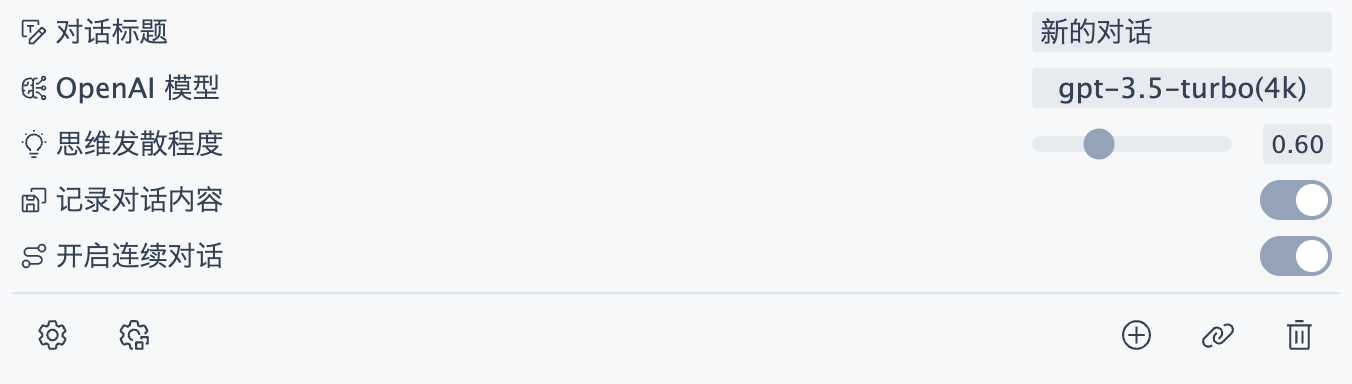
在新的对话里,你可以设置标题,甚至可以设置图标,试试在标题前面加一个 Emoji。
部署一个你自己的 ChatGPT 网站(免费,国内直连)
Warning
vercel.app 域名已经被墙,但 vercel 本身没有被墙,所以你绑定自己的域名就可以了。如果广泛分享,域名有被墙的风险。如果是国内购买的域名,有请去喝茶的风险,所以要么小范围加密码使用,要么在国外购买域名。更推荐小范围内使用。
如果你只需要部署一个你自己用的网站,而不需要定制,那么你完全不需要在本地跑起来,你可以直接点击下面的按钮,然后按照提示操作,然后在 Vercel 中填入环境变量即可。
不过上面这种方式不容易更新,最好还是先 fork 本仓库,然后在 Vercel 中导入你自己的仓库,之后要更新就在 Github 里点击 Sync fork 就可以同步更新了。
如果你需要部署给更多人用,需要修改一些代码,那么你可能需要将上面创建的你自己的仓库 git clone 到本地。改完了 git commit & push 即可重新部署,vscode 上点几下就可以了。也可以用 vercel 的 cli,vercel deploy --prod。
如果你需要在本地开发和调试,有点麻烦:
- 升级到
node18,要用到原生的fetch和readableStream。 - API 被墙了,自己想办法开代理,不然要报错。可以设置 OpenAI 的代理 API,也可以直接
vercel deploy部署到 vercel 开发环境上调试。 pnpm i安装依赖。pnpm dev启动项目。
更多部署方案
目前本项目除 Vercel 以外还支持
- Netlify:直接导入即可。
- CloudFlare Worker:使用 Github Action 部署,需要设置
CF_API_TOKEN。 - Railway:直接导入即可。
不建议使用除 Vercel 以外的部署方案。 除了比较慢以外,更重要的是只有 Vercel 支持设置 Edge Function 服务器的地区,其他平台会自动使用距离最近的服务器,有可能是 OpenAI 不支持的地区,从而导致封号。
环境变量
以
CLIENT_开头的变量会暴露给前端,请不要填写敏感信息。
| 环境变量 | 说明 | 默认值 |
|---|---|---|
OPENAI_API_KEY | OpenAI API Key,可以填写多个,用 | 或者 换行 隔开,随机调用。最好是多填几个,API 有并发上的限制。如果用户不填自己的 key,那么就会使用你的 key。 | 无 |
OPENAI_API_BASE_URL | 本地开发时可以填写 OpenAI 的代理服务器,但是 Vercel 不需要。并且不建议生产阶段使用。 | api.openai.com |
NO_GFW | 表示可以服务器可以直连,不需要OPENAI_API_BASE_URL,就算设置了也不使用。 | false |
TIMEOUT | OpenAI API 超时。单位为毫秒,Vercel Edge Function 最大超时为 30000。 | 30000 |
PASSWORD | 网站密码 | 无 |
CLIENT_DEFAULT_MESSAGE | 默认提示信息 | - xx xx |
CLIENT_GLOBAL_SETTINGS | 默认全局设置 | {"APIKey":"","password":"","enterToSend":true} |
CLIENT_SESSION_SETTINGS | 默认对话设置,对话设置在每个对话中都是独立的。 | {"title":"","saveSession":true,"APITemperature":0.6,"continuousDialogue":true,"model":"gpt-3.5"} |
CLIENT_MAX_INPUT_TOKENS | 有效上下文+输入的 token 数。OpenAI 不同模型的最大 token 不一样,价格也不同,可以分别设置。并且 OpenAI 会统计输入+输出之和,但我们这里只限制输入。 | {"gpt-3.5":16000,"gpt-4":32000} |
有两种设置方式
-
将
.env.example文件修改为.env,在.env中设置。 -
Vercel 中设置
Environment Variables。尽量使用这种方式,比较方便。会在下次部署时生效。
默认全局设置
记得删除注释,或者直接复制上面表格里的。
{
"APIKey": "", // 默认填写的 key,不需要填写,否则其他人看得到。
"password": "", // 默认填写的密码,不需要填写,否则其他人看得到。
"enterToSend": true // 回车键发送消息
}
默认对话设置
对话设置在每个对话中都是独立的。记得删除注释,或者直接复制上面表格里的。
{
"title": "", // 对话标题,不需要填写
"saveSession": true, // 记录当前对话内容,刷新不会丢失。关闭后仍然会记录锁定的对话。
"APITemperature": 0.6, // 0-2,思维发散程度,越高 ChatGPT 思维就越发散,开始乱答,甚至会乱码,建议小于 1 。
"continuousDialogue": true, // 开启连续对话,每次都需要将上下文传给 API。
"model": "gpt-4o-mini" // 模型
}
提交你的 Prompts
- Fork 本项目。
- 修改
prompts.md。 - Pull Request 即可。
如果你不懂这个操作,也可以直接在 Issues 提交你的 Prompts。目前大部分 Prompts 来自于 awesome-chatgpt-prompts-zh,当然,这个仓库大多数也是翻译的 awesome-chatgpt-prompts,一并感谢。
要求
- 把需要输入的内容放在最后,可以提示 ChatGPT 开始输入了,比如 “我的第一句话是:”。
- 尽可能去优化已有的 Prompts,而不是重复添加。
- 添加到结尾,我会定期整理。
赞赏
如果本项目对你有所帮助,可以给小猫买点零食,但不接受任何付费功能请求。
